Fechar um envio para aprovação
Objetivo
Alterar o status de um envio para aprovação para Fechado usando a ferramenta Envios para Aprovação do projeto.
Histórico
Quando o envio para aprovação for aprovado por todos os indivíduos designados como aprovadores no fluxo, um usuário com permissões de nível "Administrador" poderá marcá-lo como Fechado. Isso indica que o fluxo de aprovação do envio está concluído e/ou não requer mais nenhuma ação.
Fatores a considerar
- Permissão de usuário necessária:
- Para fechar um envio para aprovação, permissões de nível "Administrador" na ferramenta Envios para Aprovação do projeto.
- Para editar um envio para aprovação fechado, permissões de nível "Administrador" na ferramenta Envios para Aprovação de projetos.
Vídeo
Etapas
Existem três (3) maneiras de fechar um envio no Procore:
- Fechar um envio para aprovação da página Itens de Envios para Aprovação
- Fechar um envio para aprovação pela página de edição
- Fechar e distribuir um envio para aprovação
Fechar um envio para aprovação da página Itens de Envios para Aprovação
- Navegue até a ferramenta Envios para Aprovação do projeto.
A página Envios para Aprovação será exibida. - Localize o envio desejado na lista. Em seguida, clique na caixa Status do envio para aprovação desejado e selecione Fechado na lista.
(Observação: a lista da sua empresa pode conter valores de status personalizados que foram criados para uso em seus projetos. Consulte Criar um status personalizado de registro de envios para aprovação.)
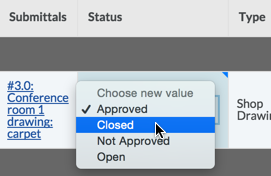
Fechar um envio para aprovação pela página de edição
- Navegue até a ferramenta Envios para Aprovação do projeto.
A página Envios para Aprovação será exibida. - Localize o envio para aprovação desejado e clique em Editar. Consulte Pesquisar e filtrar envios para aprovação.
Isso abrirá o envio para aprovação no modo de edição. - Selecione Fechado na lista Status .
(Observação: a lista da sua empresa pode conter valores de status personalizados que foram criados para uso em seus projetos. Consulte Criar um status personalizado de registro de envios para aprovação. - Edite qualquer outra informação conforme necessário.
- Escolha uma destas opções:
- Se quiser salvar o envio para aprovação sem enviar uma notificação por e-mail aos aprovadores e membros da lista de distribuição, clique em Atualizar.
OU - Se você deseja enviar uma notificação por e-mail para aprovadores e membros da lista de distribuição, clique em Atualizar e enviar e-mail(s).
- Se quiser salvar o envio para aprovação sem enviar uma notificação por e-mail aos aprovadores e membros da lista de distribuição, clique em Atualizar.
Fechar e distribuir um envio para aprovação
- Navegue até a ferramenta Envios para Aprovação do projeto.
- Clique na guia Itens .
- Clique em Visualizar ao lado do envio para aprovação que deseja distribuir.
- Se pelo menos um membro obrigatório do fluxo de envio para aprovação tiver enviado sua resposta, clique em Fechar e distribuir.

- Insira as informações que deseja incluir na distribuição.
Observação
- As funções do lista de distribuição e do usuário selecionadas nas definições de configuração da ferramenta Envios para Aprovação para receber uma notificação da ação "Envio para Aprovação Distribuído" serão adicionadas automaticamente como destinatários.
- Marque a caixa de seleção se desejar criar automaticamente uma revisão ao fechar e distribuir.
- Marque as caixas de seleção de quais informações gerais serão incluídas na distribuição.
- Marque as caixas de seleção para selecionar quais respostas de fluxo incluir na distribuição.
- Clique em Distribuir
OU
Distribuir e criar revisão para distribuir o envio para aprovação.
Observação
Os seguintes eventos ocorrem quando um envio para aprovação é distribuído:
- O Procore gera um PDF do envio para aprovação e o envia por e-mail para os destinatários escolhidos.
- O PDF mostra o nome e a empresa da pessoa que distribuiu o envio para aprovação.
- O status do envio para aprovação é definido como Fechado.
- A data, a ação e o carimbo de data/hora estão registrados na guia Histórico de Alterações do envio para aprovação.
- O banner "Envio para Aprovação Distribuído" aparece (conforme ilustrado abaixo) mostrando a data e a hora em que o envio para aprovação foi distribuído.


